Способ 1: При установке программы
Если вы пока что не установили CCleaner или собираетесь переустанавливать данное программное обеспечение, обратите внимание на то, что выбрать подходящий язык интерфейса можно еще на стадии инсталляции. При этом важно использовать одну из последних версий софта, чтобы не возникло проблем с отсутствием или неполной локализацией. Если у вас и так установлена последняя версия рассматриваемого программного обеспечения, нет смысла заниматься переустановкой или дополнительно загружать еще одну копию. В таком случае сразу же переходите ко второму варианту.
- Кликните по ссылке выше, чтобы перейти к скачиванию CCleaner с официального сайта, где для загрузки бесплатной версии нажмите по соответствующей кнопке.
- Скачивание начнется сразу же, а вам останется только дождаться получения исполняемого файла, который впоследствии и запустите.
- В окне инсталлятора разверните выпадающее меню с текущим языком интерфейса.
- В списке найдите «Russian» и подтвердите свой выбор.
- Вы увидите, как язык сразу же поменялся в окне установщика, а это значит, что можно продолжать инсталляцию. При следующем запуске CCleaner уже будет на русском языке.
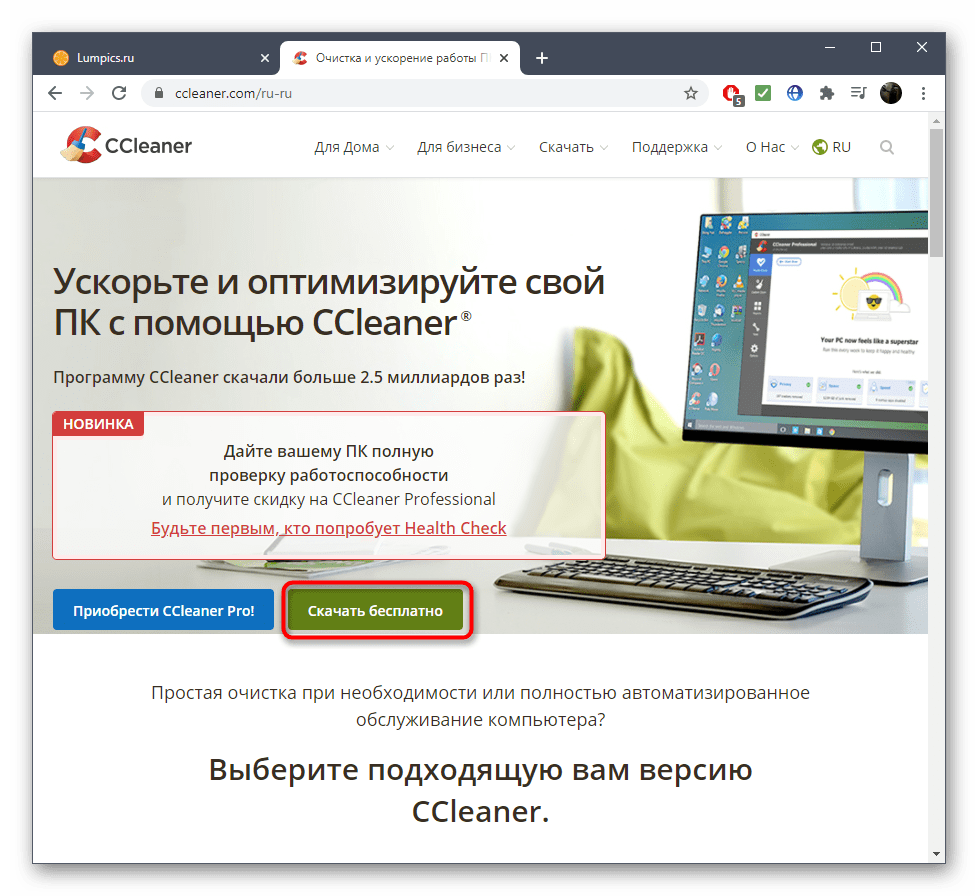
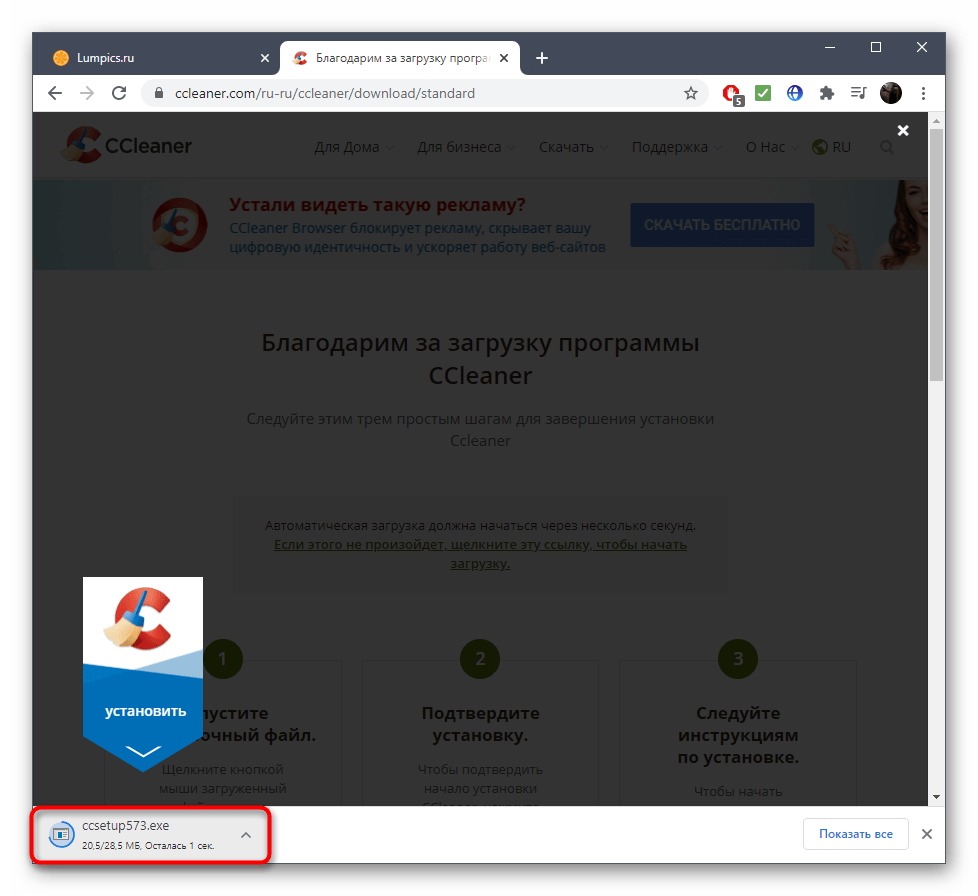
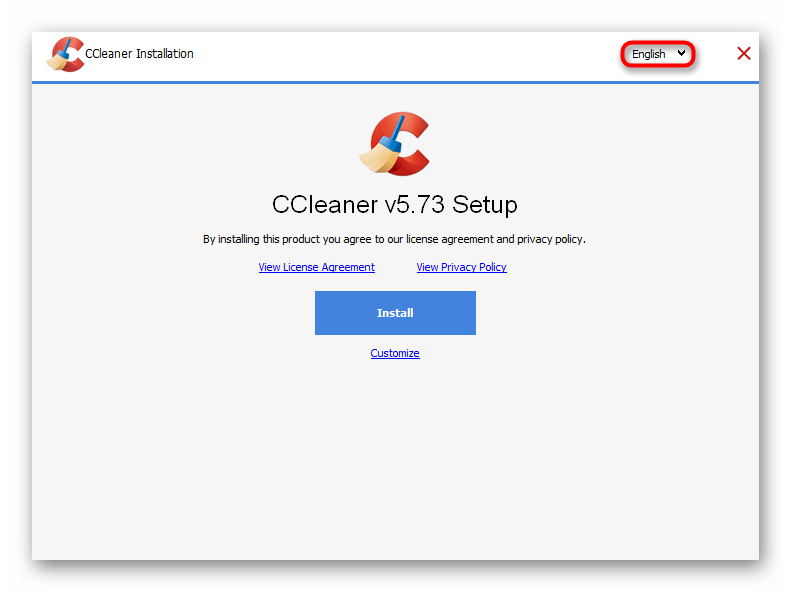
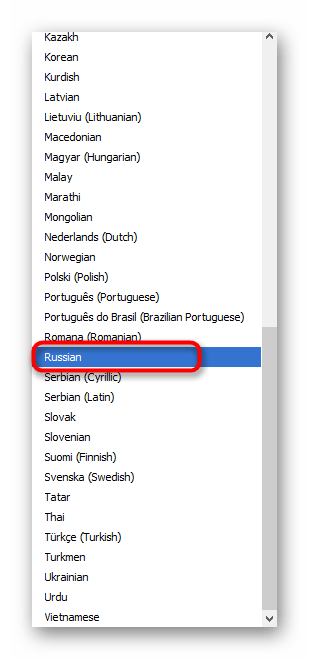
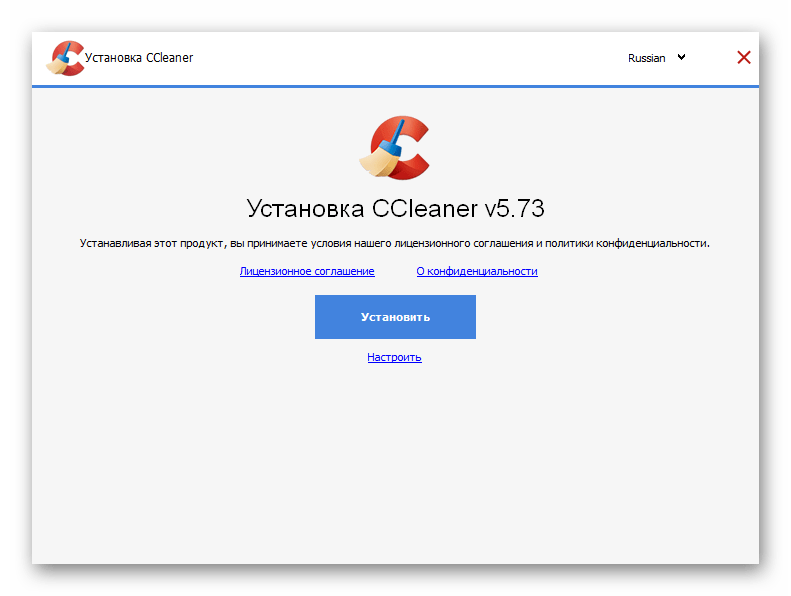
Способ 2: В настройках CCleaner
CCleaner — многоязычная программа, в которой присутствует перевод на практически все популярные языки, включая и русский. Пользователю не придется вручную загружать файлы локализации, поскольку они изначально добавлены в корневой каталог. Потребуется только выбрать оптимальный язык интерфейса.
- Для этого после запуска CCleaner перейдите к разделу «Options», нажав по кнопке со значком шестеренки на панели слева.
- Выберите категорию «Settings».
- Разверните выпадающее меню «Language» и найдите там пункт «Russian».
- Перезагрузка софта не требуется, поскольку язык сразу же поменяется на выбранный и можно приступать к взаимодействию с CCleaner.
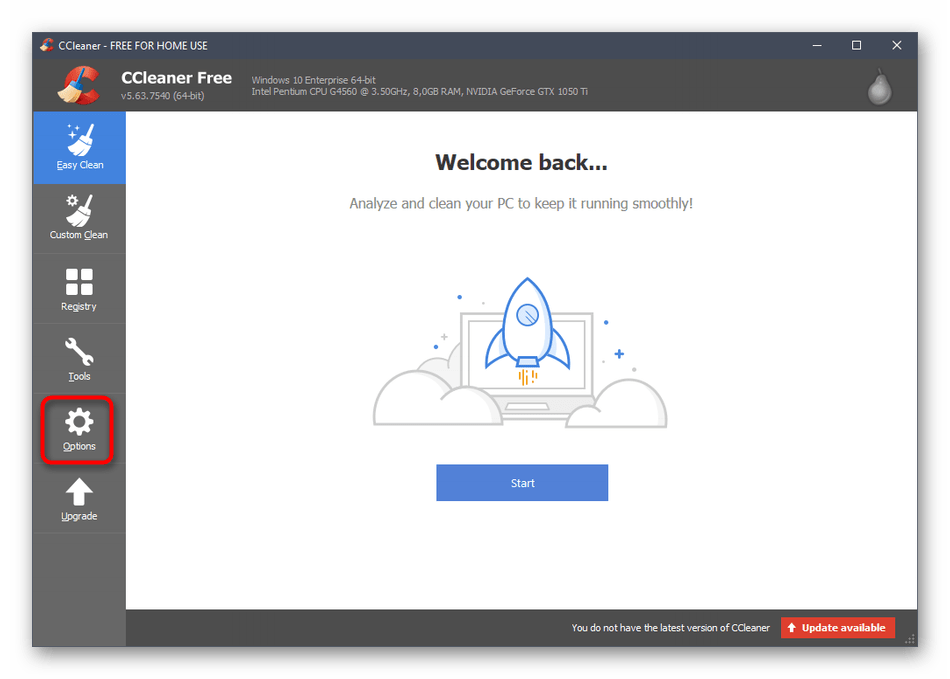
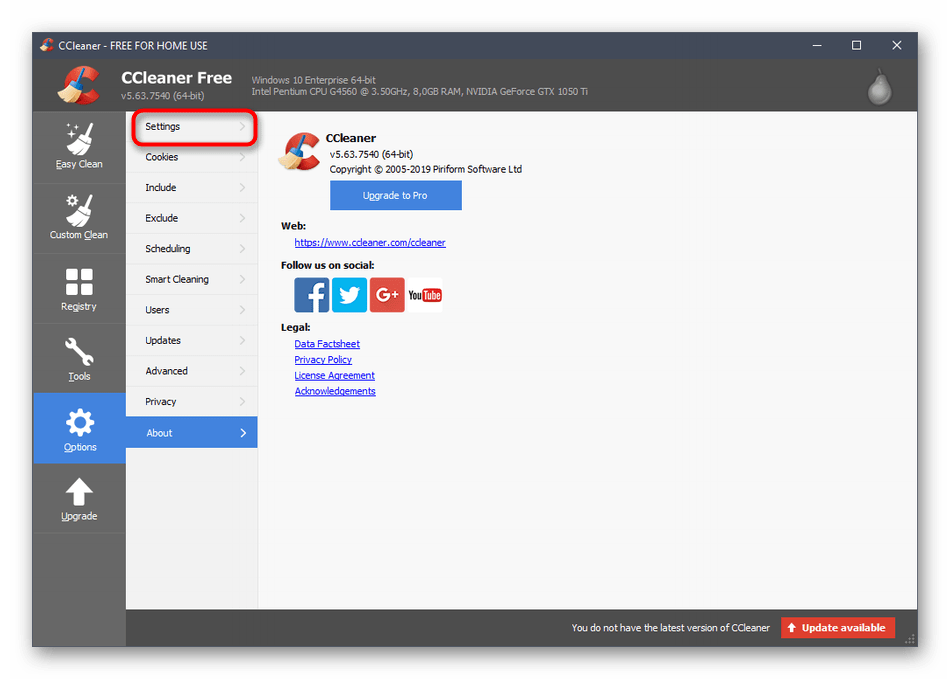
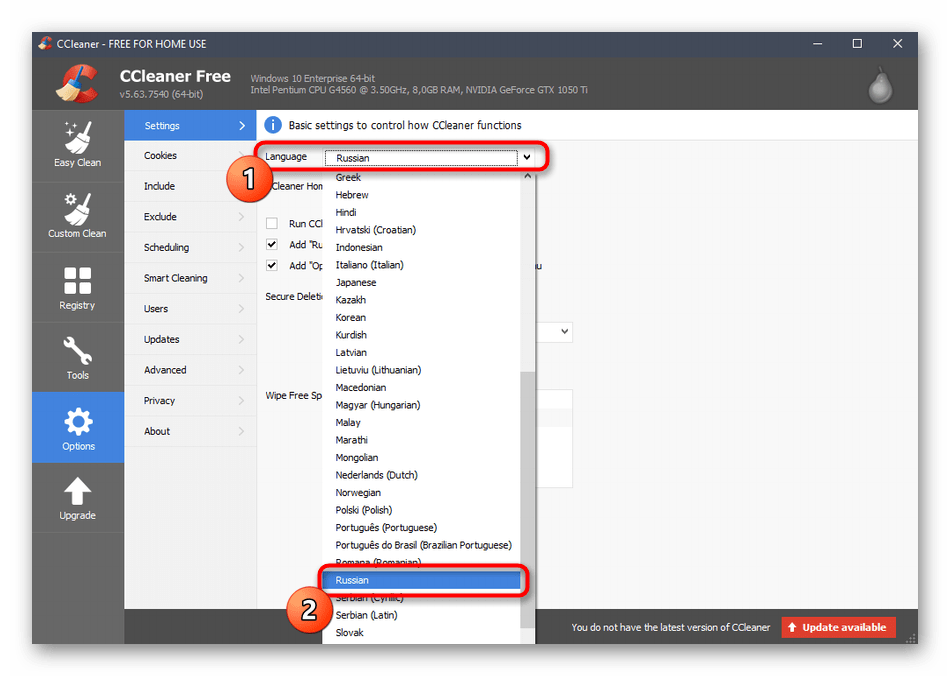

Если вдруг оказалось, что локализация не полная или русский язык вообще отсутствует, скорее всего, вы используете очень старую версию программы. Обновите ее через это же меню настроек или удалите с последующим скачиванием последней сборки так, как это было показано в предыдущем методе.
 Наш Telegram каналТолько полезная информация
Наш Telegram каналТолько полезная информация
 Узнаём пробег фотоаппарата Canon
Узнаём пробег фотоаппарата Canon
 Методы входа в Skype для бизнеса
Методы входа в Skype для бизнеса
 Регистрация в Skype для бизнеса
Регистрация в Skype для бизнеса
 Установка Skype для бизнеса
Установка Skype для бизнеса
 Изменение страны в Spotify
Изменение страны в Spotify
 Методы пропинговки IP-адреса через «Командную строку»
Методы пропинговки IP-адреса через «Командную строку»
 Что делать при получении уведомления «Тревога! Переназначение сектора»
Что делать при получении уведомления «Тревога! Переназначение сектора»
 Устранение ошибки «CMOS checksum error — Defaults Loaded» при загрузке ПК
Устранение ошибки «CMOS checksum error — Defaults Loaded» при загрузке ПК
 Установка пароля на Google Play Маркет
Установка пароля на Google Play Маркет
 Устранение ошибки с кодом DF-DFERH-01 в Google Play Маркете
Устранение ошибки с кодом DF-DFERH-01 в Google Play Маркете
 Как перенести фотографии с iPhone на компьютер
Как перенести фотографии с iPhone на компьютер
 Как синхронизировать iPhone с iTunes
Как синхронизировать iPhone с iTunes
 Плагины для Sony Vegas
Плагины для Sony Vegas
 Основные причины и решение проблемы, когда iTunes не видит iPad
Основные причины и решение проблемы, когда iTunes не видит iPad
 Как восстановить iPhone, iPad или iPod через iTunes
Как восстановить iPhone, iPad или iPod через iTunes
 Извлечение файлов из архива через WinRAR
Извлечение файлов из архива через WinRAR
 Программы-аналоги iTunes
Программы-аналоги iTunes
 Полное удаление BlueStacks в Windows
Полное удаление BlueStacks в Windows
 Обновление программы Skype
Обновление программы Skype
 Как развернуть видео в KMPlayer
Как развернуть видео в KMPlayer lumpics.ru
lumpics.ru
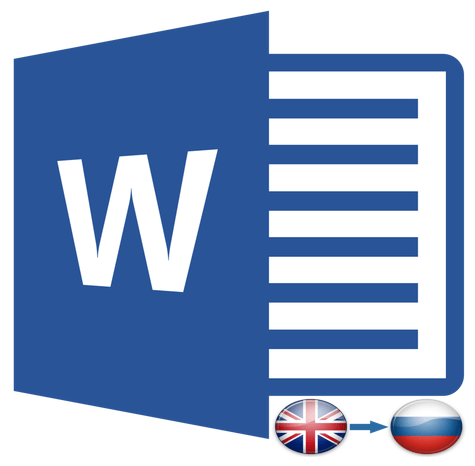


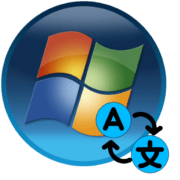




Господи золотой ты человек!!! Спасибо.
Как сохранить пароли
Здравствуйте, Аноним. Обратим ваше внимание на то, что CCleaner не предназначена для сохранения паролей. Уточните, пожалуйста, каким браузером вы пользуетесь и какие пароли хотите сохранить? Возможно, вам подойдет вариант с настройкой синхронизации в вашем веб-обозревателе или экспорт паролей в виде файла, чтобы после переустановки браузера их можно было вернуть. Есть еще менеджеры паролей, которые отдельно устанавливаются на ПК, но их использование не всегда актуально и полностью безопасно.